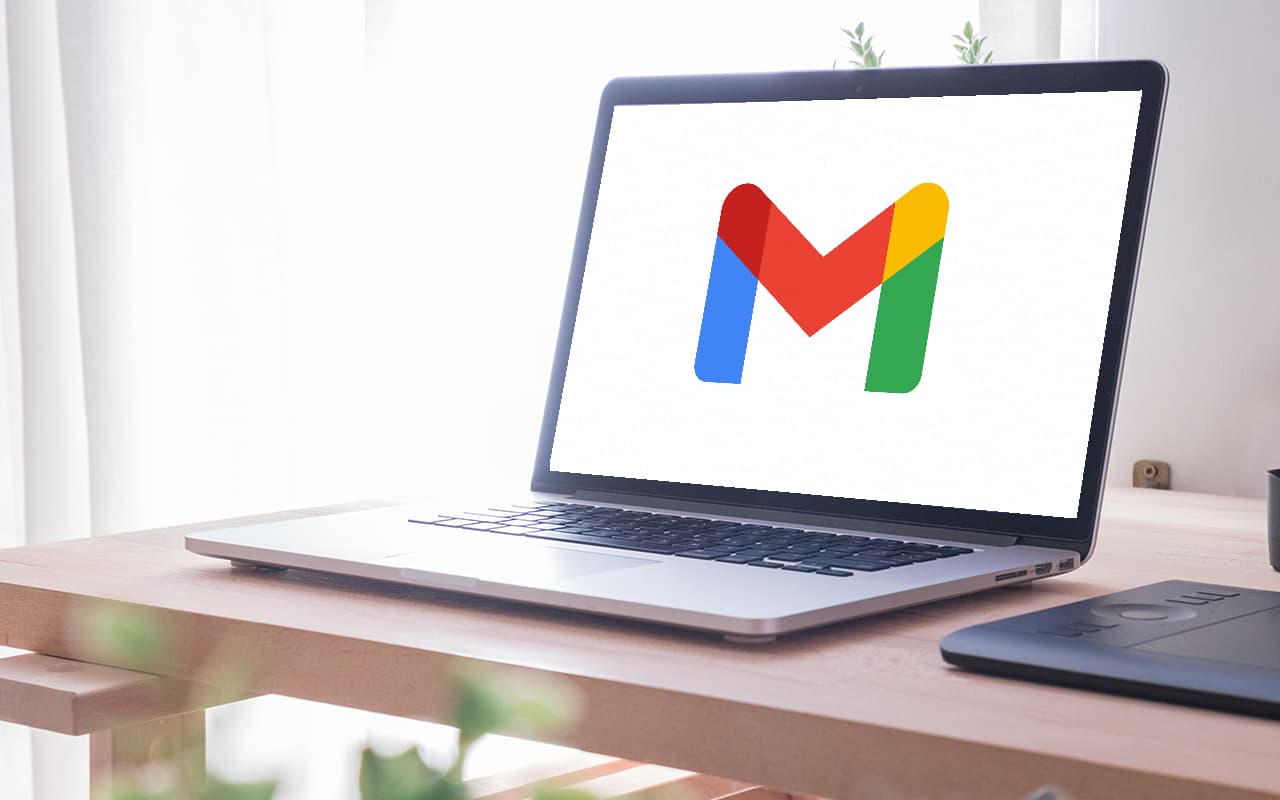Gmailでメールヘッダーを確認したいとき。PCとスマホでメールヘッダーを見る方法をまとめました。
PCの場合
返信アイコンの右側に●が縦に3つ並んだアイコン「その他」をクリックする「メッセージのソースを表示」があります。
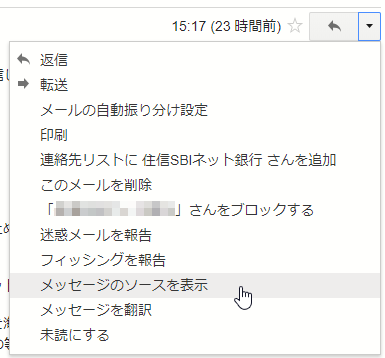
これをクリックするとヘッダー情報が確認できます。
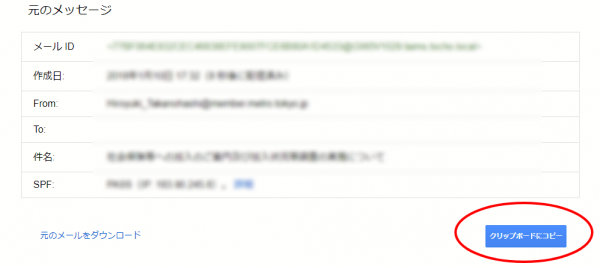
これだけで確認してもOKですが、もっとわかりやすく経路等を確認できるツールをGoogleで提供してくれています。
GSuite Toolbox Messageheader ツール
https://toolbox.googleapps.com/apps/messageheader/
Messageheaderツールを開くと、ページ上部に「ここにメールヘッダを貼り付けます」という欄があるので、そこにGmail上の「メッセージのソースを表示」で開いたページの「クリップボードにコピー」というボタンをクリックし、貼り付けます。
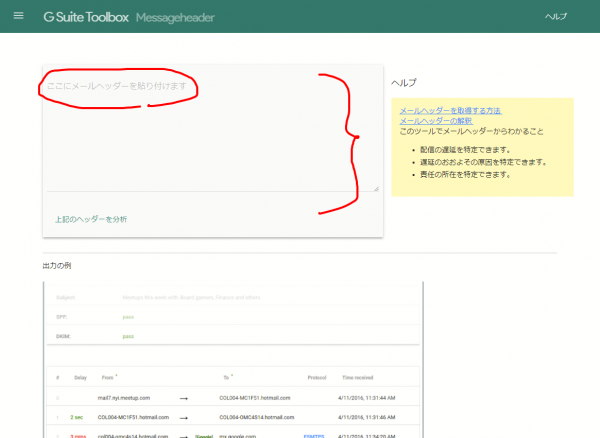
コピーしたデータを貼り付けて、「上記のヘッダーを分析」をクリックする。そうすると、ヘッダー情報を整形して表示してくれます。便利なツールです。
スマホ・Gmailアプリの場合
Gmailアプリではメールヘッダーを見ることはできないようです。
なのでスマホブラウザーからGmailを開いて確認することになります。
しかしスマホからブラウザで開くGmailもモバイル仕様になっていて、このままだとメールヘッダーを確認するメニューがありません。
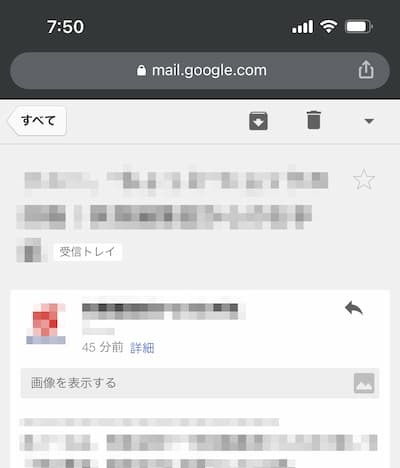
デスクトップ版を開く
ブラウザの一番下までスクロールすると、デスクトップ版のリンクがあります。
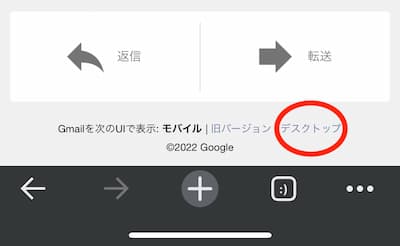
モバイル|旧バージョン|デスクトップ
と表示があるので、デスクトップ版を開きます。
※現在のモバイルブラウザ版のGmailには、上記のリンクは無くなっているようです。簡易HTML形式はここからアクセスできます。
簡易モードのGmailが表示されます。PCと同じなのでかなり小さくて見にくいですが。
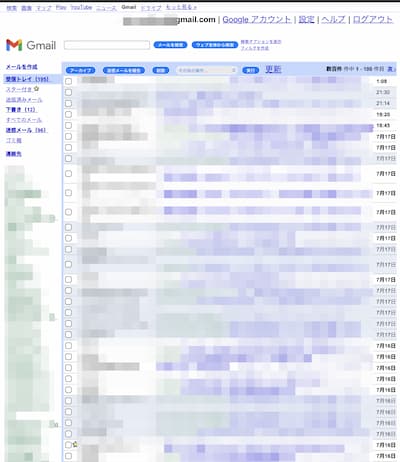
受信トレイから該当のメールをタップし表示します。
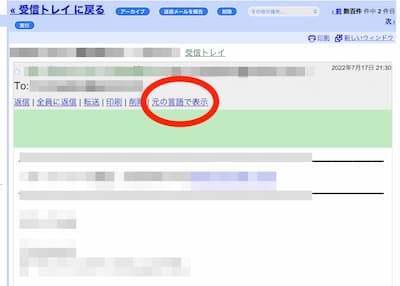
返信|全員に返信|転送・・・・と続くメニューの中の「元の言語で表示」をタップします。
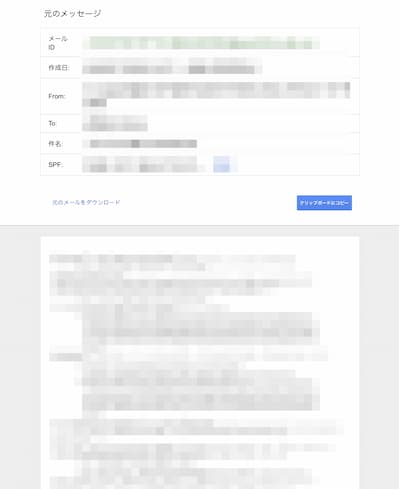
メールヘッダーを含むメール全文が表示されます。
詳細を確認するなら「元のメールをダウンロード」か「クリップボードにコピー」して調べることができますね。
スマホではソースを表示ではなく、元の言語で表示となっているのでちょっと戸惑いました。
以上、PC、スマホのGmailからメールヘッダーを確認する方法でした。